excel2003表格怎么排列
Excel 2003表格的排列方法包括:使用排序功能、应用筛选工具、使用自定义排序规则、利用数据透视表。 其中,使用排序功能是最常见且便捷的方法。通过排序功能,用户可以按照升序或降序排列数据,这对于管理和分析数据非常有帮助。以下详细介绍这些方法。
一、使用排序功能
Excel 2003 提供了内置的排序功能,可以按照指定的列对数据进行升序或降序排列。这是最常见且便捷的排列方法。
1、简单排序
简单排序是指对单列或多列进行排序。具体步骤如下:
选择要排序的单元格区域,确保包含要排序的列标题。
在菜单栏中,点击“数据” -> “排序”。
在弹出的“排序”对话框中,选择要排序的列,并选择排序顺序(升序或降序)。
点击“确定”。
2、多列排序
多列排序是指按照多个标准对数据进行排序。例如,先按姓氏排序,再按名字排序。具体步骤如下:
选择要排序的单元格区域,确保包含要排序的列标题。
在菜单栏中,点击“数据” -> “排序”。
在弹出的“排序”对话框中,选择主要排序列和次要排序列,并选择排序顺序(升序或降序)。
点击“确定”。
二、应用筛选工具
筛选工具可以帮助用户快速找到并排列特定数据。Excel 2003 提供了自动筛选和高级筛选两种功能。
1、自动筛选
自动筛选是一种简单的筛选方法,适用于快速查看和排列数据。具体步骤如下:
选择要应用筛选的单元格区域,确保包含列标题。
在菜单栏中,点击“数据” -> “筛选” -> “自动筛选”。
列标题旁会出现下拉箭头,点击箭头选择筛选条件。
根据需要选择筛选条件,数据将按照选择的条件进行排列和显示。
2、高级筛选
高级筛选提供了更多的自定义选项,可以按照复杂的条件筛选和排列数据。具体步骤如下:
选择要应用筛选的单元格区域,确保包含列标题。
在菜单栏中,点击“数据” -> “筛选” -> “高级筛选”。
在弹出的“高级筛选”对话框中,选择筛选条件区域和筛选结果区域。
根据需要设置筛选条件和排列顺序。
点击“确定”。
三、使用自定义排序规则
自定义排序规则允许用户按照特定的顺序排列数据,例如按照自定义的列表进行排序。具体步骤如下:
选择要排序的单元格区域,确保包含要排序的列标题。
在菜单栏中,点击“数据” -> “排序”。
在弹出的“排序”对话框中,点击“选项”。
在“排序选项”对话框中,选择“自定义列表”。
在“自定义列表”对话框中,输入或选择要排序的数据列表。
点击“添加” -> “确定”。
返回“排序”对话框,选择要排序的列,并选择排序顺序(升序或降序)。
点击“确定”。
四、利用数据透视表
数据透视表是一种强大的工具,可以帮助用户快速汇总、分析和排列数据。具体步骤如下:
选择要创建数据透视表的单元格区域,确保包含列标题。
在菜单栏中,点击“数据” -> “数据透视表和数据透视图”。
在“数据透视表和数据透视图向导”中,选择数据源和目标工作表。
根据需要设置数据透视表的布局,选择要排列的数据字段。
完成数据透视表的创建,数据将按照选择的字段进行排列和显示。
五、排列数据的最佳实践
在使用 Excel 2003 对数据进行排列时,以下最佳实践可以帮助用户更高效地管理和分析数据:
1、确保数据一致性
在对数据进行排列之前,确保数据的一致性非常重要。例如,确保所有日期格式一致、文本格式一致等。
2、使用列标题
在选择要排序或筛选的单元格区域时,确保包含列标题。这有助于 Excel 正确识别和排列数据。
3、备份数据
在对数据进行排列之前,建议先备份数据,以防止操作错误导致数据丢失或破坏。
4、使用单元格格式
在对数据进行排列时,可以使用单元格格式(如颜色、字体等)来区分和突出显示重要数据。
总结
通过使用 Excel 2003 提供的排序功能、筛选工具、自定义排序规则和数据透视表,用户可以轻松地对数据进行排列和管理。无论是简单的升序或降序排序,还是复杂的多列排序和自定义排序规则,Excel 2003 都能满足用户的需求。此外,应用筛选工具和数据透视表,可以帮助用户快速找到和分析特定数据,提高工作效率。在实际操作中,遵循最佳实践,确保数据一致性、使用列标题、备份数据和使用单元格格式,可以进一步提高数据管理和分析的效果。
相关问答FAQs:
1. 如何对Excel 2003表格进行排序?
问题: 我想对Excel 2003表格进行排序,该怎么做?
回答: 要对Excel 2003表格进行排序,请按照以下步骤操作:
在要排序的Excel 2003表格中选择一个单元格。
点击"数据"选项卡,在"排序和筛选"组中选择"排序"。
在弹出的排序对话框中,选择要排序的列,并选择升序或降序排序方式。
点击"确定"按钮,表格将按照所选列进行排序。
2. 如何根据Excel 2003表格中的某一列数据进行排序?
问题: 我有一个Excel 2003表格,想根据其中的某一列数据进行排序,应该怎么做?
回答: 若要根据Excel 2003表格中的某一列数据进行排序,请按照以下步骤操作:
在要排序的Excel 2003表格中选择一个单元格。
点击"数据"选项卡,在"排序和筛选"组中选择"排序"。
在弹出的排序对话框中,选择要排序的列,并选择升序或降序排序方式。
点击"确定"按钮,表格将按照所选列的数据进行排序。
3. 如何在Excel 2003表格中按照多个列进行排序?
问题: 我想在Excel 2003表格中按照多个列进行排序,该怎么做呢?
回答: 要在Excel 2003表格中按照多个列进行排序,请按照以下步骤操作:
在要排序的Excel 2003表格中选择一个单元格。
点击"数据"选项卡,在"排序和筛选"组中选择"排序"。
在弹出的排序对话框中,选择要排序的第一个列,并选择升序或降序排序方式。
点击"添加级别"按钮,选择要排序的第二个列,并选择升序或降序排序方式。
可以继续点击"添加级别"按钮,按照需要添加更多的排序级别。
点击"确定"按钮,表格将按照所选列的数据进行多级排序。
原创文章,作者:Edit1,如若转载,请注明出处:https://docs.pingcode.com/baike/4034433